Teraz wielu użytkowników tego chce odinstaluj OBS na komputerze Mac lub komputer z systemem Windows. Dlaczego chcą się dowiedzieć sposoby usuwania?
To oprogramowanie OBS jest bezpłatne, dlatego wielu użytkowników chętnie je pobiera i instaluje na swoich komputerach. Wielu nadawców uwielbia korzystać z tej aplikacji podczas transmisji strumieniowej na żywo lub nagrywania wideo. Możesz łatwo przeprowadzić transmisję na żywo w wielu popularnych serwisach streamingowych, takich jak Twitch, YouTube, a nawet Facebook.
Jednak wielu użytkowników nadal napotyka problemy podczas korzystania aplikacja OBS. Większość z nich uważa za niesprawiedliwe i denerwujące, że w tak niesamowitym oprogramowaniu brakuje narzędzi do edycji, które ulepszałyby ich filmy.
Spis treści: Część 1. Jak całkowicie odinstalować OBS na komputerze Mac?Część 2. Jak całkowicie odinstalować OBS z systemu Windows?Część 3. Czy mogę usunąć instalatora OBS?Część 4. Wniosek
Część 1. Jak całkowicie odinstalować OBS na komputerze Mac?
Najpierw chcemy przedstawić Państwu ręczne i automatyczne sposoby odinstalowywania OBS na komputerze Mac.
Sposób ręczny jest zupełnie inny niż łatwiejszy sposób automatyczny (którym zajmiemy się później). Ten proces wymaga dużo czasu, wysiłku i cierpliwości. Więc jeśli nadal jesteś zainteresowany, przeczytaj i wykonaj wszystkie kroki, które przedstawimy poniżej:
- Idź do swojego Dok, znajdź aplikację OBS i kliknij ją prawym przyciskiem myszy, a następnie wybierz porzucić
- Teraz idź do swojego Finder, otwarty Aktywność Monitorowanie, a następnie kliknij kategorię Zastosowania
- Następnie kliknij prawym przyciskiem myszy OBS or OBS Studio na której: Przenieść do Kosz
- Wróć do swojego Finder i znajdź pliki/pamięci podręczne związane z OBS w folderze
~/Library, Jak na przykład "~/Library/Application Support/obs-studio" - Teraz wybierz wszystkie pliki dołączone do aplikacji OBS i usuń je wszystkie
- Wróć do swojego Kosz a następnie wybierz Opróżnij kosz
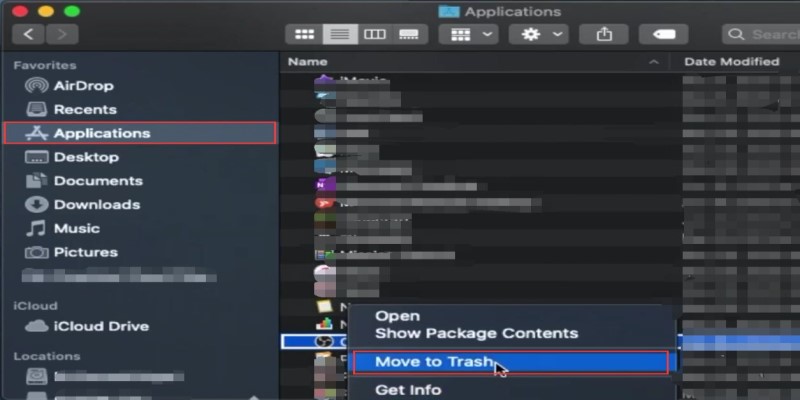
Ale jak? odinstaluj OBS na Macu łatwo i bez większego wysiłku? Istnieje specjalne narzędzie, które pomoże Ci usunąć studio OBS za pomocą kilku prostych kliknięć – plik iMyMac PowerMyMac.
Dezinstalator aplikacji może pomóc szybko usunąć aplikację całkowicie bez pozostałości, dzięki czemu możesz zaoszczędzić czas na szukaniu pliki związane z OBS na Macu jeden po drugim. Wystarczy kilka kliknięć, aby całkowicie usunąć oprogramowanie.
Jeśli chcesz dowiedzieć się, jak automatycznie odinstalować OBS na komputerze Mac za pomocą PowerMyMac, wykonaj następujące kroki tutaj:
- Na komputerze Mac pobierz i zainstaluj aplikację PowerMyMac
- Otwórz aplikację i wybierz Deinstalator aplikacji
- Wybierz SCAN i poczekaj, aż się skończy
- Po zakończeniu procesu skanowania przejrzyj listę i znajdź aplikację OBS
- Kliknij OBS / OBS Studio a następnie wybierz CZYSZCZENIE

Jeśli potrzebujesz potężnego narzędzia, które pomoże Ci odinstalować OBS Studio na Macu, a także inne związane z wideo lub aplikacje do edycji plików, zawsze możesz wybrać ten potężny dezinstalator aplikacji. Może również pomóc zoptymalizować wykorzystanie i wydajność komputera, aby działał szybciej i płynniej.
Część 2. Jak całkowicie odinstalować OBS z systemu Windows?
Jak odinstalować OBS Studio na komputerze z systemem Windows? Wystarczy wykonać poniższe proste kroki, aby całkowicie go usunąć:
- Otwórz Eksplorator plików, a następnie dotknij Wyświetl
- Wybierz Opcje, a następnie kliknij Zmień opcje folderów i wyszukiwania
- Stuknij kartę Widok i w ustawieniach zaawansowanych kliknij opcję „Pokaż ukryte pliki, foldery i dyski”, a następnie kliknij OK
- Kontynuuj, odinstalowując aplikację OBS Studio z komputera
- Przejdź do menu Start, wpisz OBS, kliknij prawym przyciskiem myszy jego ikonę, wybierz Więcej, a następnie wybierz Otwórz lokalizację pliku
- Usuń cały folder aplikacji OBS, który zawiera wszystkie jej składniki
- Przejdź do opcji Dysk lokalny C > Użytkownicy i kliknij nazwę swojego komputera
- Stuknij kategorię Dane aplikacji i wybierz Roaming
- Usuń folder oznaczony jako obs-studio
- Następnie wyczyść Kosz
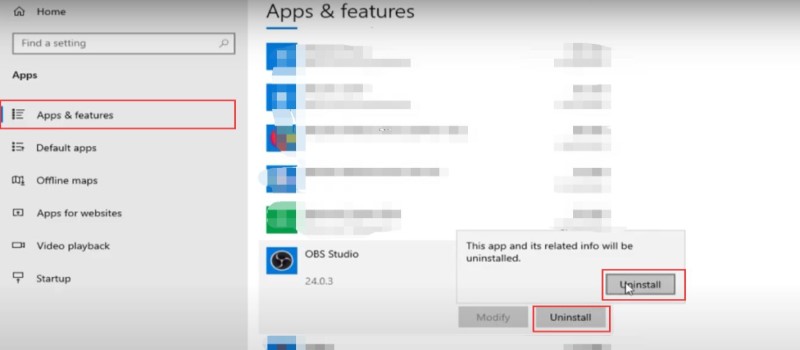
Część 3. Czy mogę usunąć instalatora OBS?
Większość użytkowników ma tendencję do odinstalowywania OBS na komputerze Mac lub PC z systemem Windows, aby było to możliwe rozwiązać problemy, których doświadczają po pewnym czasie, ponieważ uważają, że nadal brakuje mu narzędzi do edycji i zajmuje zbyt dużo miejsca na ich urządzeniu, co może spowodować nagłe zawieszenie się lub zawieszenie komputera.
Niektórzy użytkownicy mogą po prostu chcieć usunąć instalator OBS, ale nie wiedzą, czy to możliwe. Tak, możesz usunąć instalator OBS po zainstalowaniu aplikacji. Instalator jest potrzebny tylko do wstępnej konfiguracji, a po zainstalowaniu OBS można bezpiecznie usunąć plik instalatora, aby zwolnić miejsce na dysku. Usunięcie instalatora nie będzie miało wpływu na funkcjonalność oprogramowania OBS już zainstalowanego w systemie.

Część 4. Wniosek
Z pomocą tego artykułu możesz teraz łatwo się uczyć jak odinstalować OBS Studio na komputerze Mac lub PC z systemem Windows, ręcznie lub za pomocą specjalnego narzędzia czyszczącego.
Jeśli użyjesz metody ręcznej, będziesz musiał upewnić się, że jesteś gotowy zainwestować dużo czasu i wysiłku, a także przygotować cierpliwość, ponieważ proces może potrwać dłużej. Ale jeśli chcesz łatwiej i szybciej, zawsze możesz użyć oprogramowania PowerMyMac. O wiele łatwiej i bezpieczniej jest odinstalować aplikację OBS na komputerze Mac.



